
Теперь у нас есть возможность вызывать Siri на Mac благодаря недавно выпущенной macOS Sierra 10.12, выпущенной несколько часов назад по всему миру. По правде говоря, эта новая версия операционной системы Mac оставила нам важную информацию с появлением помощника Apple на Mac, но мы были удивлены тем, что ему не разрешили активировать его напрямую, как мы это делаем в iOS, в watchOS или в tvOS, вслух с «Привет, Siri». Что ж, сегодня мы увидим небольшой трюк, который позволит нам выполнить эту активацию помощника с помощью голосовой команды и все это не нужно ничего устанавливать от третьих лиц или слишком много трогатьпросто с помощью специальных возможностей системы.
Уловка состоит в непосредственной настройке диктовки и разговора на нашем Mac путем создания «кода» для активации Siri без использования сочетания клавиш, значка в строке меню или док-станции. Итак, чтобы начать то, что мы собираемся сделать, это получить доступ к Системные настройки и нажмите Доступность. Нам нужно активировать опцию «Активировать ключевое слово диктовки», и для этого мы нажимаем на Настройки Open Dictation который появляется в нижней части окна.
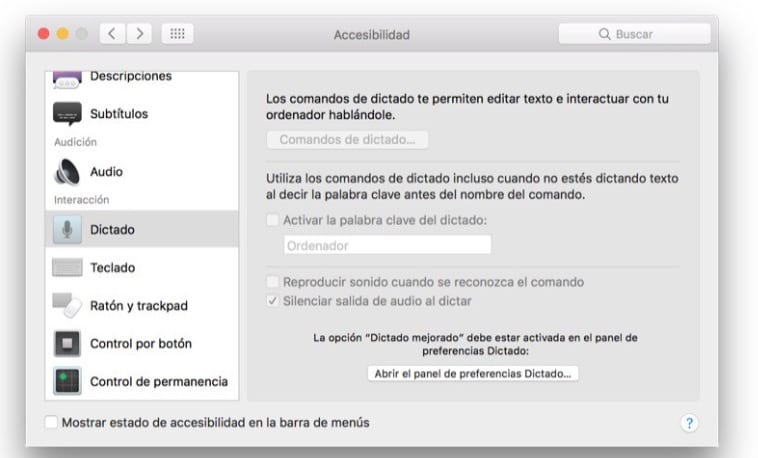
Теперь то, что мы собираемся сделать, это активировать, если мы не сделали этого раньше. вариант Использовать расширенный диктант на вкладке Диктовка а на Mac будет загружено 900 МБ, чтобы можно было использовать диктовку без подключения к сети Wi-Fi. По завершении мы возвращаемся в меню специальных возможностей и У нас уже будет возможность активировать ключевое слово диктовки. В этом разделе мы должны написать слово, которое активирует Siri, и хотя это правда, что вы можете использовать «Привет, Siri», желательно изменить «Привет» (показано на изображении) для "Привет" или "Привет" Siri ... Это не активирует все устройства, поддерживающие эту функцию, если вы произнесете это вслух.
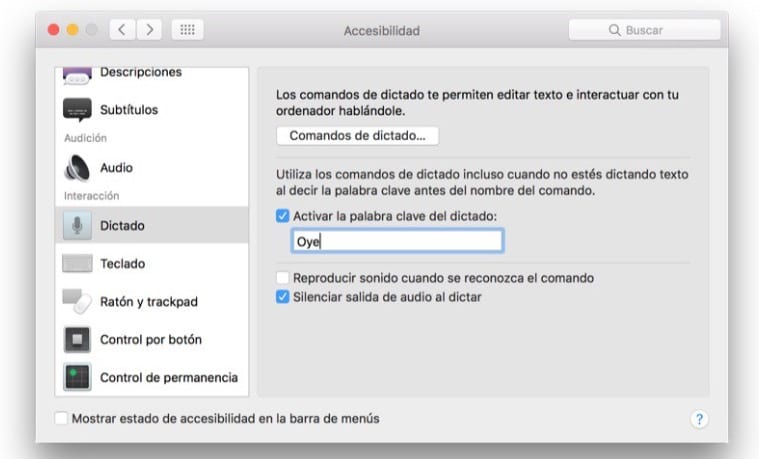
После этого шага, на котором мы настроили ключевое слово для диктовки, мы должны выбрать опцию «Активировать расширенные команды» и нажмите «+», чтобы добавить нашу голосовую команду.
- Когда говорят: добавьте "Siri"
- При использовании: выберите «Любое приложение»
- Выполнить: выберите «Время открытия Finder» и перемещайтесь по папке «Приложения», пока не найдете приложение Siri.
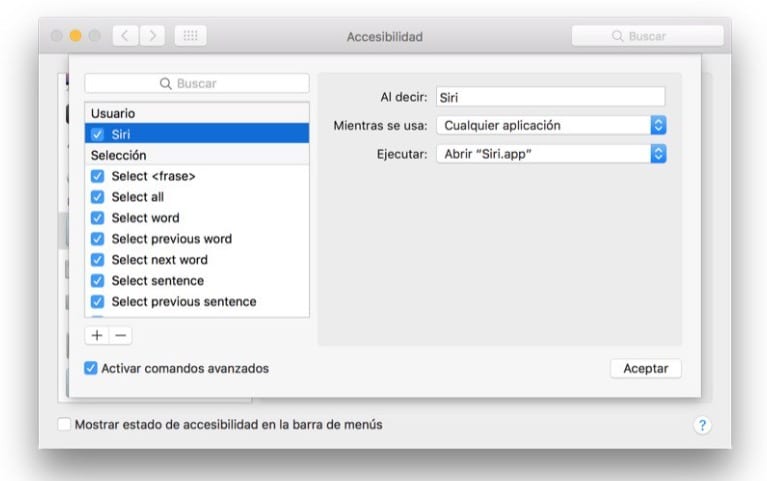
Теперь у нас есть все готово для использования Siri с нашего Mac так же, как мы используем его с нашими устройствами iOS, watchOS и другими. Да, мы должны помнить, что мы изменили «Привет, Siri» на «Привет, Siri» или «Привет, Siri».
Какие настройки записи по умолчанию позволяют его полностью отключить? Я управляю образовательной сетью
Мой Macbook Pro с начала 2011 года не показывает возможность открыть панель настроек диктовки
Я все сделал, и даже когда я говорю привет, Сири ничего не делает
Это правда, когда вы говорите привет, сири, диктат не выходит
Что ж, я сделал это, и он отлично работает. вы должны удалить, куда вы положили компьютер, и поставить эй. Пошаговая инструкция по руководству
привет, я сделал все шаги, говорю «привет, сири», но ничего не делает. потому что это может быть?
Адриан, привет.
Если вы сделали то же, что и Жорди, рекомендованный в этой статье, вы должны произнести слово «Siri», и приложение активируется.
С днем ..
Здравствуйте, очень хороший практический пример, у меня это сработало, но вопрос, хочу ли я, чтобы мой Mac вернулся в предыдущее состояние, то есть без внесения изменений ... Я отменяю то, что было сделано, но то, что было загружено, не повредит Mac или где я могу удалить его и оставить на 100% как было. Я не собираюсь этого делать, но чтобы знать, как действовать ... и я это записываю. Привет и фантастический сайт. Поздравляю.
Привет Джозеф,
Скачивание, которое вы делаете на Mac, происходит от Apple и предназначено для диктовки, так что не беспокойтесь об этом.
привет
Я поставил "эй", и все работает отлично. Тестируя, я открывал приложения, писал электронные письма, публиковал сообщения в Facebook, запрашивал данные о погоде, я много играл и вижу, что мы хорошо ладим с мисс Сири. 🙂
Большое спасибо вам!!! работает отлично!
Я выполнил все подсказки, и это не сработало, я говорю "Привет, Siri", и ничего не открывается, не могли бы вы рассказать мне, что произошло?
Хуан Карлос,
Если вы сделали то же, что и Жорди, рекомендованный в этой статье, вы должны произнести слово «Siri», и приложение активируется.
С днем ..
Хуан Карлос, доброе утро.
Если вы сделали то же, что и Жорди, рекомендованный в этой статье, вы должны произнести слово «Siri», и приложение активируется.
С днем ..
Хуан Карлос, доброе утро. Я шаг за шагом следил за активацией Siri после обновления Sierra, но проблема не только в том, что приложение не работает, но и в том, что оно не распознает звук, ни при записи видео с фото, ни звука с Quicktime . В панели аудиовхода все активировано, но вы ничего не слышите, что раньше работало отлично.
Большое спасибо.
Отправьте свои данные в Apple снова отсутствие конфиденциальности… ..